Windows 11에서 시계 위젯을 추가하는 방법 – TechCult
잡집 / / July 06, 2023
Windows 7에서 처음 도입된 위젯은 최근 업데이트에서 제외되었습니다. Windows 11은 이러한 도구 중 일부에 대한 액세스를 제공하는 전용 위젯 보드를 제공하지만 우리 중 일부는 여전히 고전적인 데스크톱 시계 위젯을 그리워합니다. 컴퓨터 바탕 화면에 고유한 모양을 제공할 뿐만 아니라 생산성을 유지하는 데에도 도움이 됩니다. 이 가이드에서는 Windows 11 데스크톱에 시계 위젯을 추가하는 방법을 알아봅니다.

Windows 11에서 시계 위젯을 추가하는 방법
시계 위젯은 당시 Windows 7 컴퓨터의 바탕 화면에 추가할 수 있었기 때문에 인기가 있었습니다. 많은 사용자가 컴퓨터에서 보내는 시간을 추적할 수 있어 이를 높이 평가했습니다. 그러나 새 버전의 Windows에서는 이 기능이 사라졌습니다.
동안 Microsoft Build 2023에서 회사는 사용자 인터페이스에 새로운 변경 사항을 도입했습니다. 위한 전용 위젯 보드 포함 윈도우 11. 안타깝게도 새 위젯 보드에는 데스크톱 전용 시계 위젯이 포함되어 있지 않지만 타사 제공업체를 사용하여 이 기능을 계속 설치할 수 있습니다. 이 가이드에서는 시계 위젯을 다음과 같이 사용합니다. 레인미터, 데스크톱 사용자 지정 도구입니다. 다음 간단한 단계에 따라 Windows 11에서 시계 위젯을 추가하고 설정하는 방법을 알아보세요.
메모: 타사 도구를 사용하면 컴퓨터에 해를 끼칠 수 있으므로 타사 도구를 보증하거나 지원하지 않습니다. 사용자의 재량이 권장됩니다.
1. 웹 브라우저를 열고 다음으로 이동합니다. 레인미터.
2. 클릭 다운로드 시스템에 도구를 설치합니다.

3. 열기 설정 그리고 따라 화면 지침 설치를 완료합니다.
4. 이제 다시 웹 브라우저를 열고 방문하십시오. VisualSkins 그리고 다운로드 시계 스킨 당신의 선택.
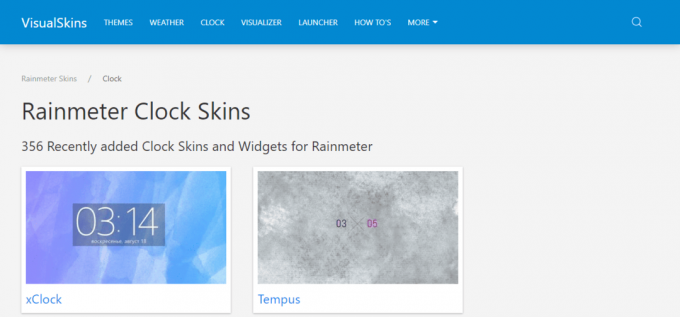
5. 다운로드한 파일을 찾아 두 번 클릭하고 선택합니다. 설치하다 팝업에서.
6. 프로세스가 완료되면 새 시계 위젯이 데스크탑에 적용됩니다.
또한 읽기: Windows 10 시계 시간이 잘못되었나요? 문제를 해결하는 방법은 다음과 같습니다.
Windows 11에 세계 시계 위젯이 있습니까?
아니요, Windows 11 컴퓨터는 전용 시계 또는 세계 시계 위젯을 제공하지 않습니다. 그러나 Windows 11 컴퓨터에서는 확실히 세계 시계에 액세스할 수 있습니다. 방법을 알아보려면 아래 지침을 따르십시오.
1. 검색 및 열기 시계 앱 ~로부터 메뉴를 시작하다.
2. 왼쪽 패널에서 세계 시계.

새로운 도시와 위치를 클릭하여 세계에 추가할 수 있습니다. 새 도시 추가 + 단추. 당신은 또한 수 비교하다 서로 다른 두 위치 사이의 시간.
또한 읽기: Windows 11의 작업 표시줄에서 날씨 위젯을 제거하는 방법
이 가이드가 도움이 되었기를 바라며 Windows 11에서 시계 위젯을 추가하고 설정하는 방법을 알아낼 수 있었으면 합니다. 이 방법이 도움이 되었는지 알려주세요. 우리에게 제안이나 질문이 있으면 의견 섹션에 알려주십시오.

알렉스 크레이그
Alex는 기술 및 게임 콘텐츠에 대한 열정으로 움직입니다. 최신 비디오 게임을 하거나, 최신 기술 뉴스를 접하거나, 참여를 통해 같은 생각을 가진 다른 사람들과 온라인에서 기술과 게임에 대한 Alex의 사랑은 그가 한 모든 것에서 분명합니다. 하다.
Alex는 기술 및 게임 콘텐츠에 대한 열정으로 움직입니다. 최신 비디오 게임을 하거나, 최신 기술 뉴스를 접하거나, 참여를 통해 같은 생각을 가진 다른 사람들과 온라인에서 기술과 게임에 대한 Alex의 사랑은 그가 한 모든 것에서 분명합니다. 하다.



